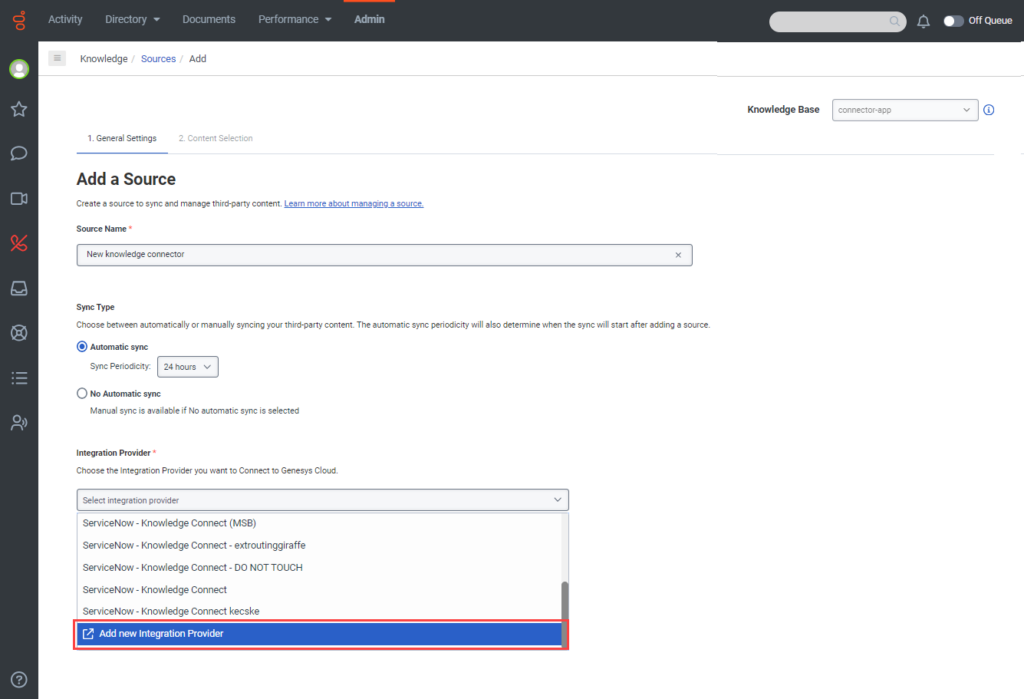サードパーティのナレッジベース統合プロバイダーを追加する
ソース ページまたは統合ページから、サードパーティのナレッジ ベース統合プロバイダーをナレッジ ワークベンチに追加して接続できます。統合プロバイダーを追加したら、インストールして構成します。
ナレッジ > ソースページから統合プロバイダーを追加します
- 管理をクリックします。
- 下知識、 クリック出典。ソースビューが開きます。
- クリックメニュー>知識>出典。ソースビューが開きます。
- ナレッジ ベース リストをクリックし、サードパーティ ソースを追加するナレッジ ベースを選択します。
- 既存のナレッジ ベースを選択するには、リストから選択します。
- 新しいナレッジベースを追加するには、ナレッジベースを作成する。
- クリックソースを追加する。[ソースの追加] ページが開き、[全般設定] タブが表示されます。
- [ソース名] で、サードパーティのナレッジ アプリケーションに意味のある名前を追加します。
- 「同期タイプ」で、サードパーティのコンテンツを自動的に同期するか手動で同期するかを選択します。
- コンテンツを自動的に同期するには、自動同期ソースを正常に構成した後、コンテンツの同期を開始するまでの時間を時間単位で選択します。
- コンテンツを手動で同期するには、自動同期なし。
- 統合プロバイダーで、次の手順に従います。
- クリック統合プロバイダーを選択リストの一番下までスクロールします。
- クリック新しい統合プロバイダーを追加する。[統合で新しいプロバイダーを接続する] ダイアログ ボックスが開きます。
- クリック続く。管理 > 統合 > 統合ページが開きます。
- 検索ボックスに統合の最初のいくつかの名前を入力して、リストから希望する Knowledge Connect 統合を見つけます。
- 優先統合タイルで、インストール。統合の詳細ページが新しいブラウザ タブで開きます。
統合ページから統合プロバイダーを追加する
- 管理をクリックします。
- 統合で統合をクリックします。
- クリックメニュー> ITと統合>統合。
- クリック 統合。
- 検索ボックスに統合の最初のいくつかの名前を入力して、リストから希望する Knowledge Connect 統合を見つけます。
- 優先統合タイルで、インストール。統合の詳細ページが新しいブラウザ タブで開きます。
統合プロバイダーをインストールして構成する
注記:ここで表示される構成設定は、選択した統合によって異なります。
- 統合に意味のある名前を付けます。
- クリック構成タブをクリックし、資格。
- クリック設定。[資格情報の構成] ダイアログ ボックスが開きます。注記:ここで表示される構成設定は、選択した統合によって異なります。
- プロバイダー固有のユーザー名とパスワードを入力します。
- サードパーティ統合アカウントの資格情報を入力します。 注記:資格情報はプロバイダーに固有のものであり、プロバイダーと管理者によって作成されます。Genesys はログイン情報にアクセスできません。たとえば、Salesforce または ServiceNow にログインするために使用する資格情報を使用します。
- クリック保存。統合リストが開きます。
- 新しく追加された統合の横にあるアクティブ。
- 以下のいずれかの手順を実行します。
- ナレッジソースページから統合を追加した場合は、適切なブラウザタブをクリックしてサードパーティソースページに戻り、設定を完了して、ソースを更新。
- 統合ページから統合プロバイダを追加した場合は、管理 > ナレッジ > ソースをクリックし、サードパーティのソースを追加する。